目录
1、Catalina 介绍
MacOS Catalina是苹果macOS的一个系统版本。
2019年10月8日,macOS Catalina正式上线。
2、虚拟机配置
新建虚拟机:
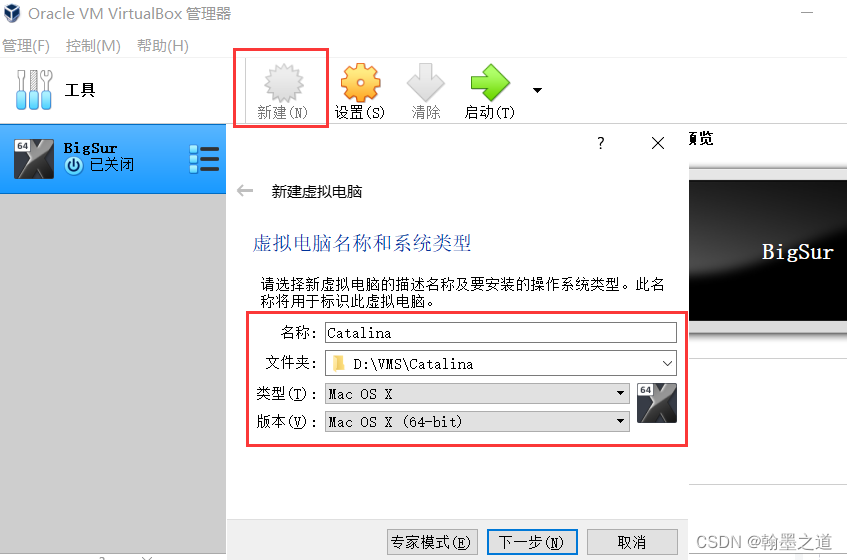
类型为:Mac OS X
版本为:Mac OS X (64-bit)
设置内存:
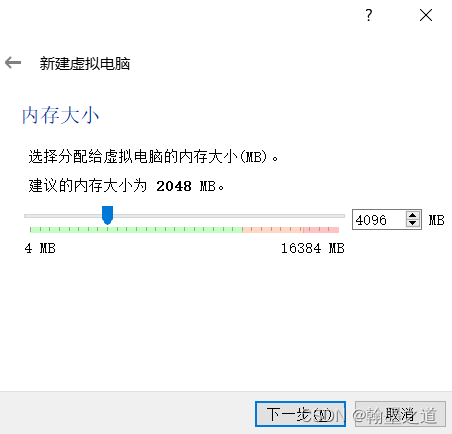
建议4G及以上。
设置硬盘:
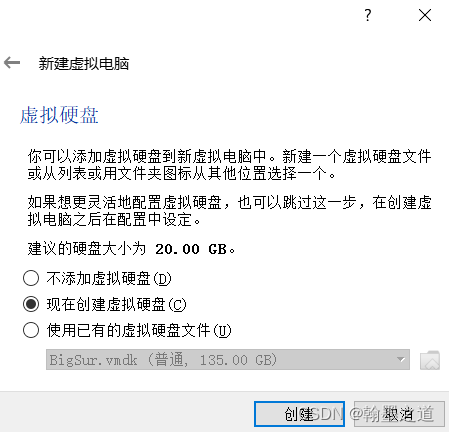
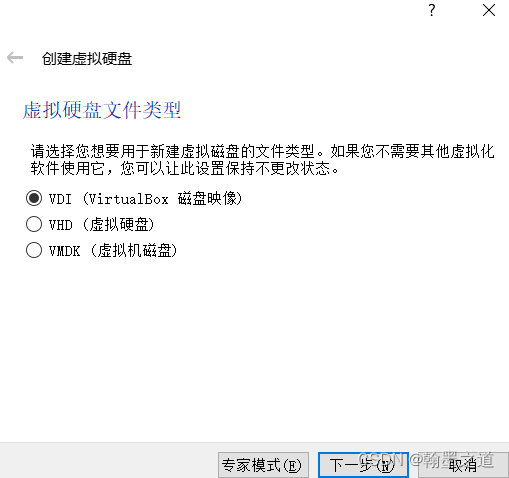
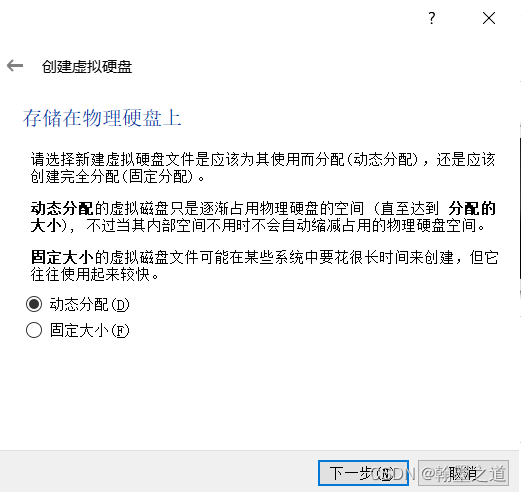
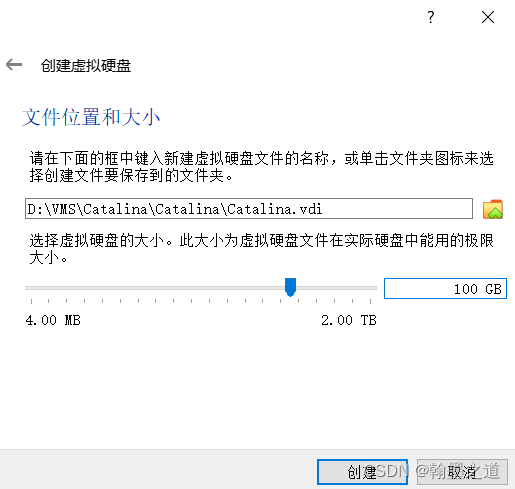
根据实际需要,设置硬盘大小。
创建完成后。点击“设置”按钮,设置显存为128M,开启3D加速。 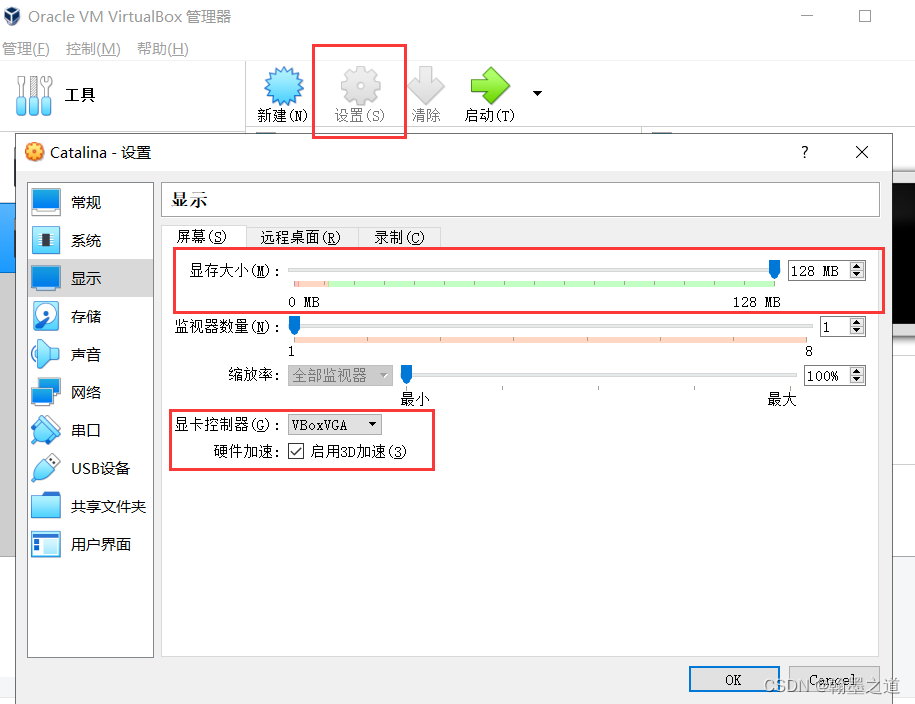
USB选择 3.0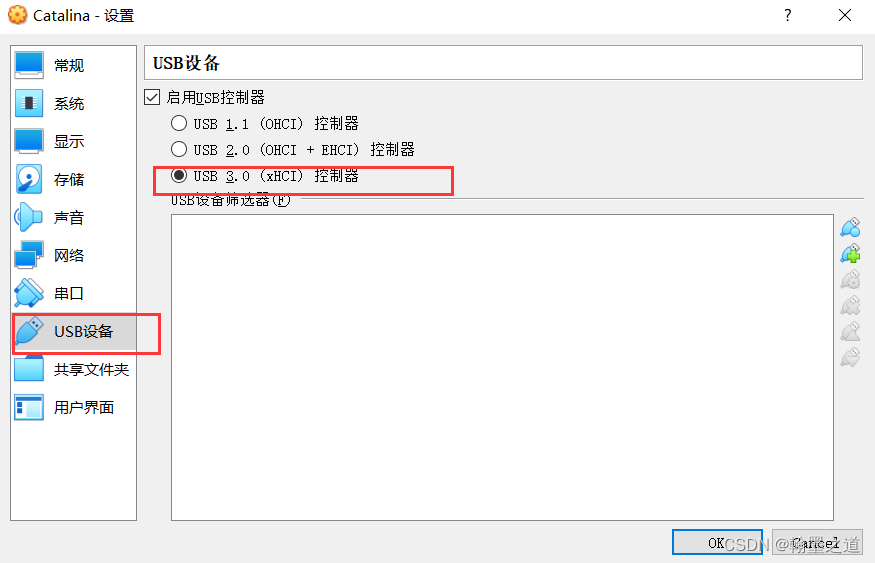
设置Catalina ISO镜像:
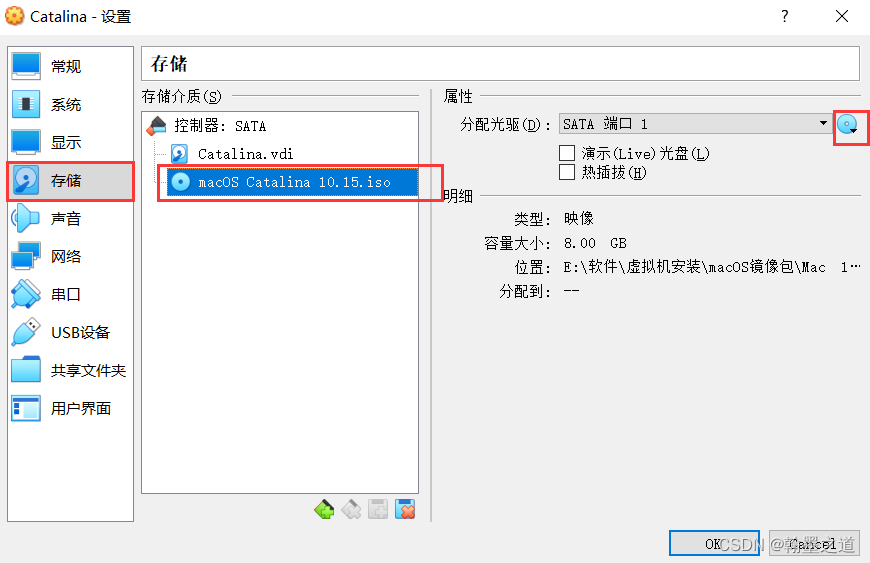
完成之后,点击启动按钮:
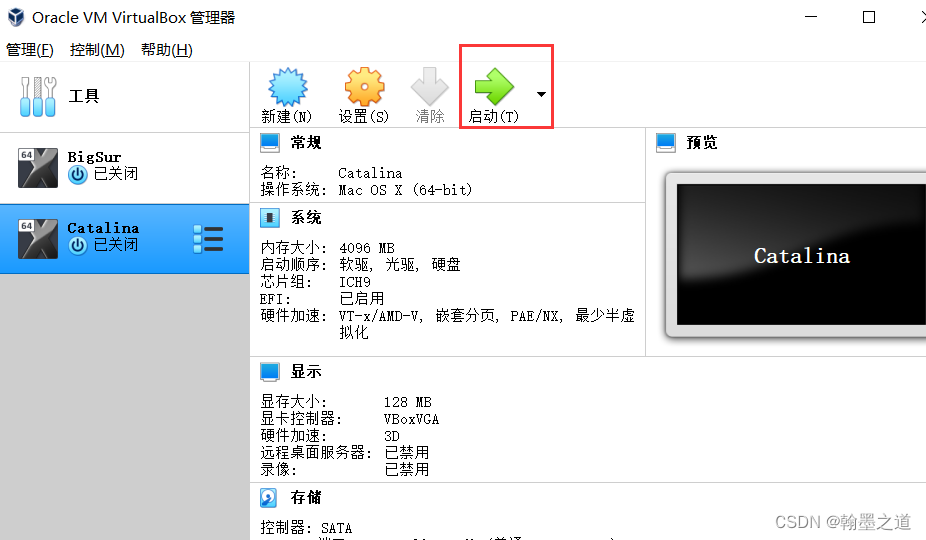
3、安装Catalina
注册:
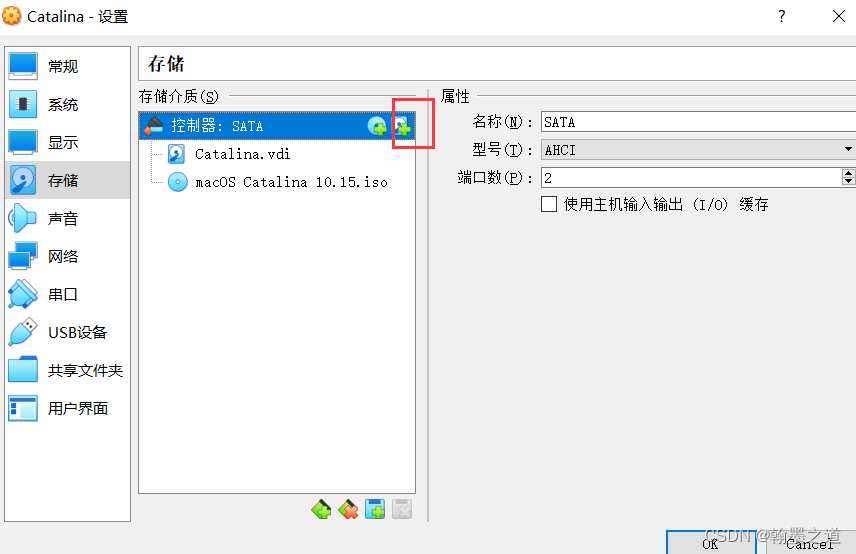
在弹出的对话框中,点击 ,在弹出的对话框中选择下载的【VirtualBox Boot.vmdk】 文件
,在弹出的对话框中选择下载的【VirtualBox Boot.vmdk】 文件
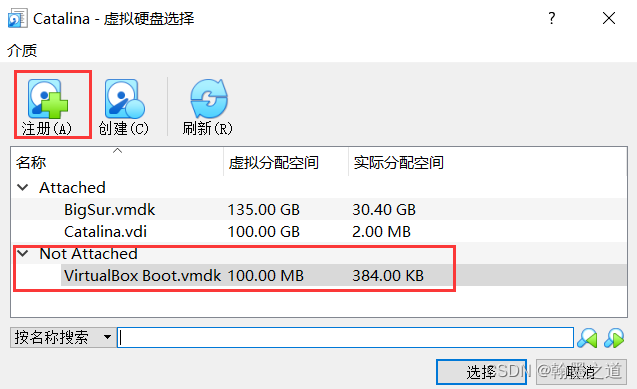
用管理员身份打开命令行界面,输入:
VBoxManage modifyvm "Mac" --cpuidset 00000001 000106e5 00100800 0098e3fd bfebfbff
VBoxManage setextradata "Mac" "VBoxInternal/Devices/efi/0/Config/DmiSystemProduct" "iMac11,5"
VBoxManage setextradata "Mac" "VBoxInternal/Devices/efi/0/Config/DmiSystemVersion" "1.0"
VBoxManage setextradata "Mac" "VBoxInternal/Devices/efi/0/Config/DmiBoardProduct" "Iloveapple"
VBoxManage setextradata "Mac" "VBoxInternal/Devices/smc/0/Config/DeviceKey" "ourhardworkbythesewordsguardedpleasedontsteal(c)AppleComputerInc"
VBoxManage setextradata "Mac" "VBoxInternal/Devices/smc/0/Config/GetKeyFromRealSMC" 1其中,"Mac"是虚拟机的名字。
在命令行界面,进入到VirtualBox安装目录:
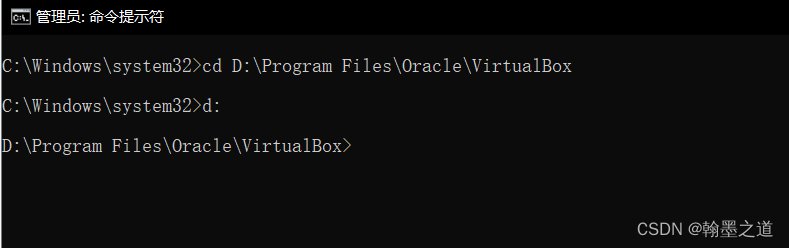

然后,启动虚拟机。
选择语言:
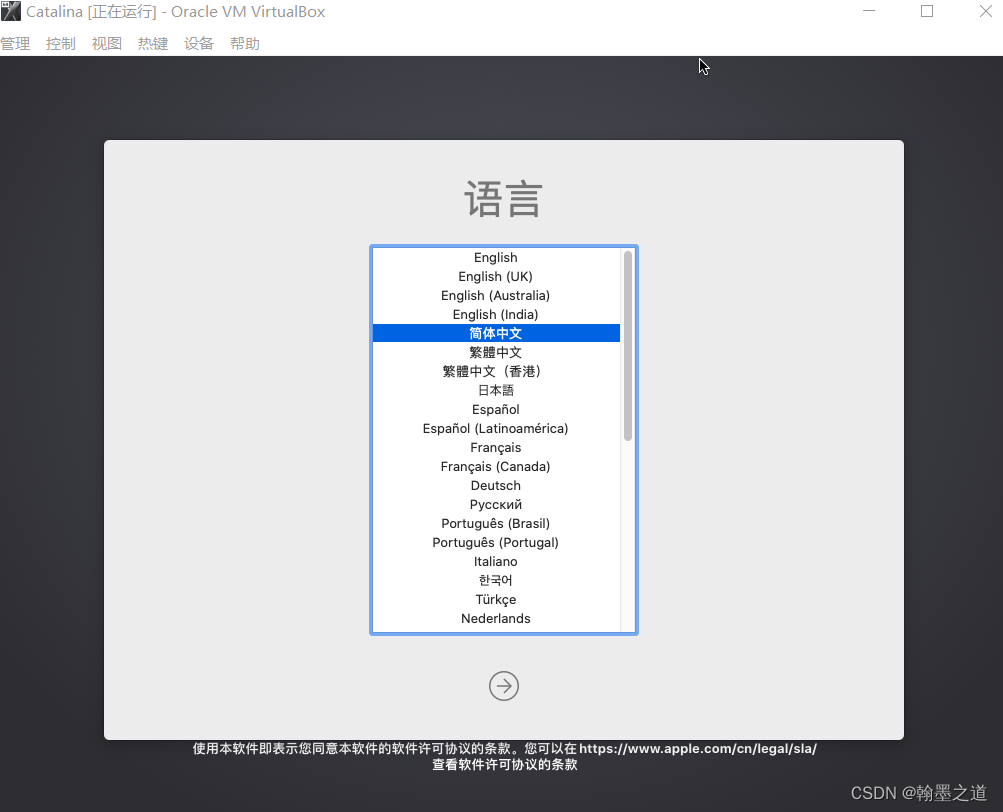
选择“磁盘工具”:
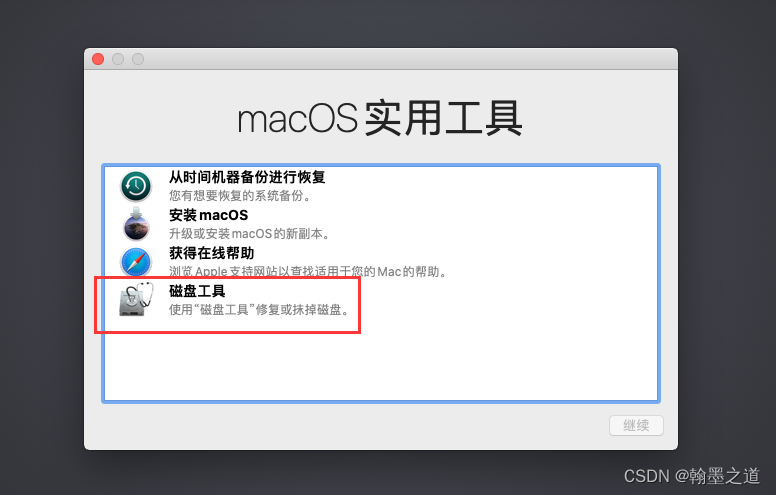
选择“VBOX HARDDISK Media”,进行抹掉。输入名称等信息:
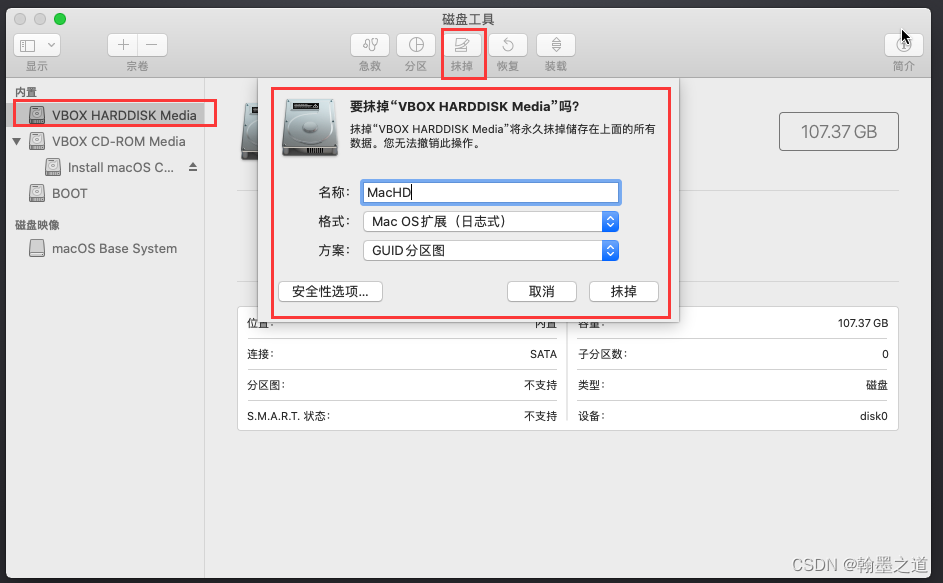
关闭磁盘工具后,再选择“安装macOS”:
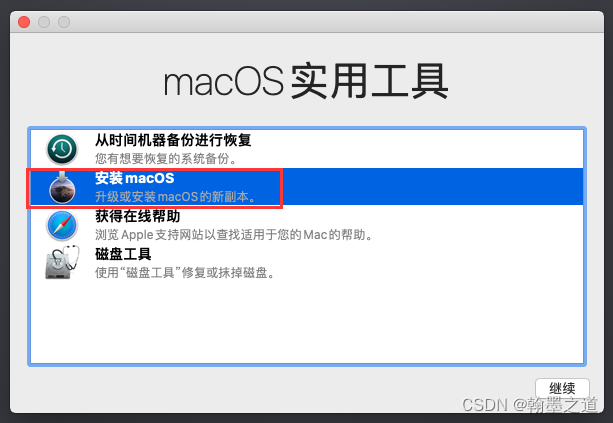
开始安装:
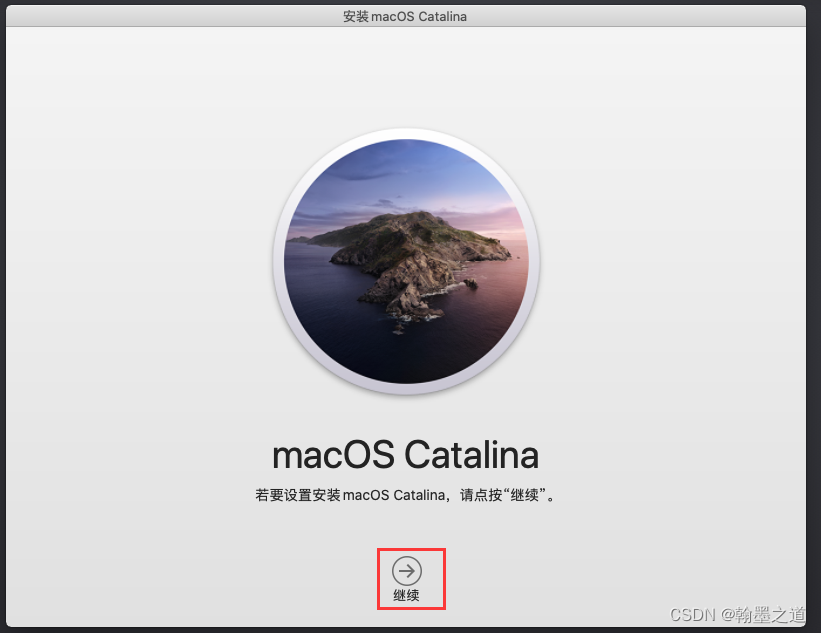
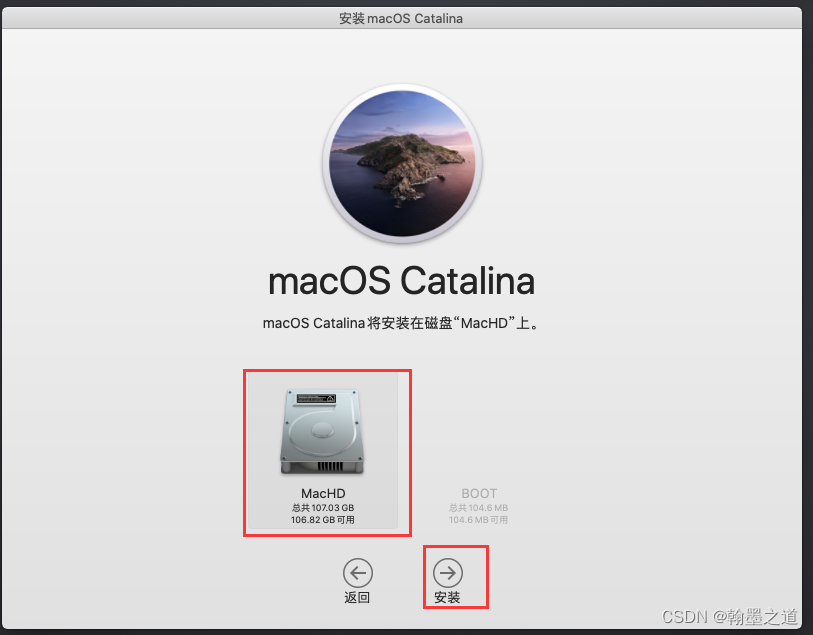
开始安装:
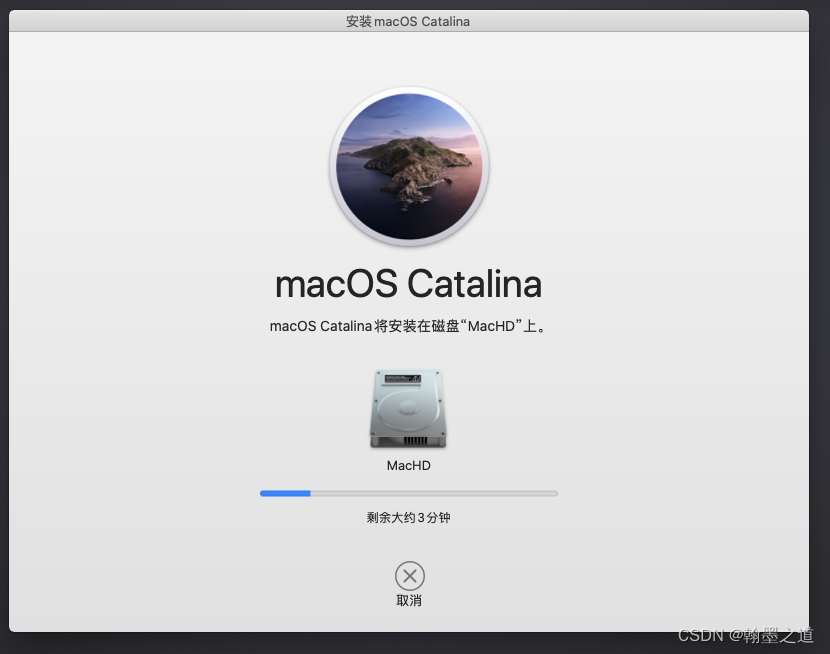
此步骤完成后,虚拟机会自动重启,由于虚拟光盘还在,所以,又会进入安装界面。此时,应将虚拟机关闭,点开“设置”按钮,从“存储”中将之前添加的iso镜像文件删除:
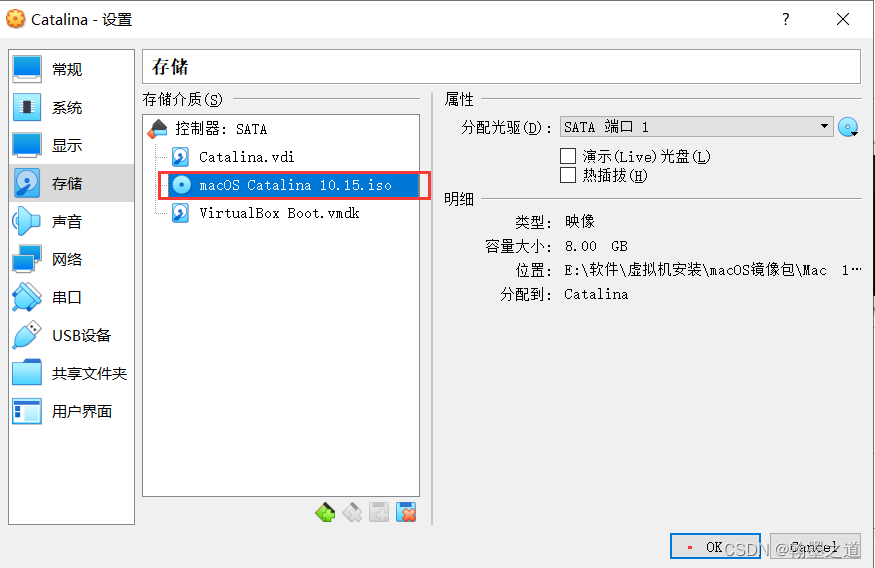
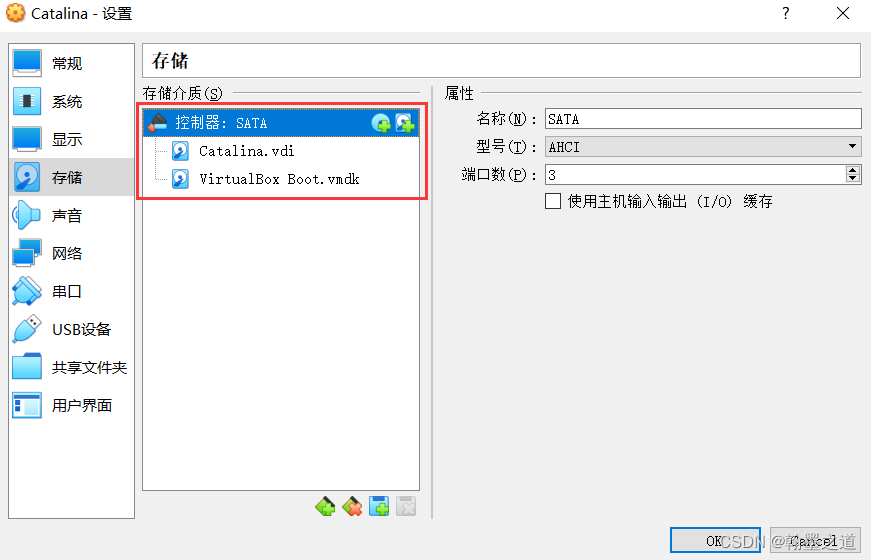
然后,再启动Catalina虚拟机。
开始剩下的安装步骤:
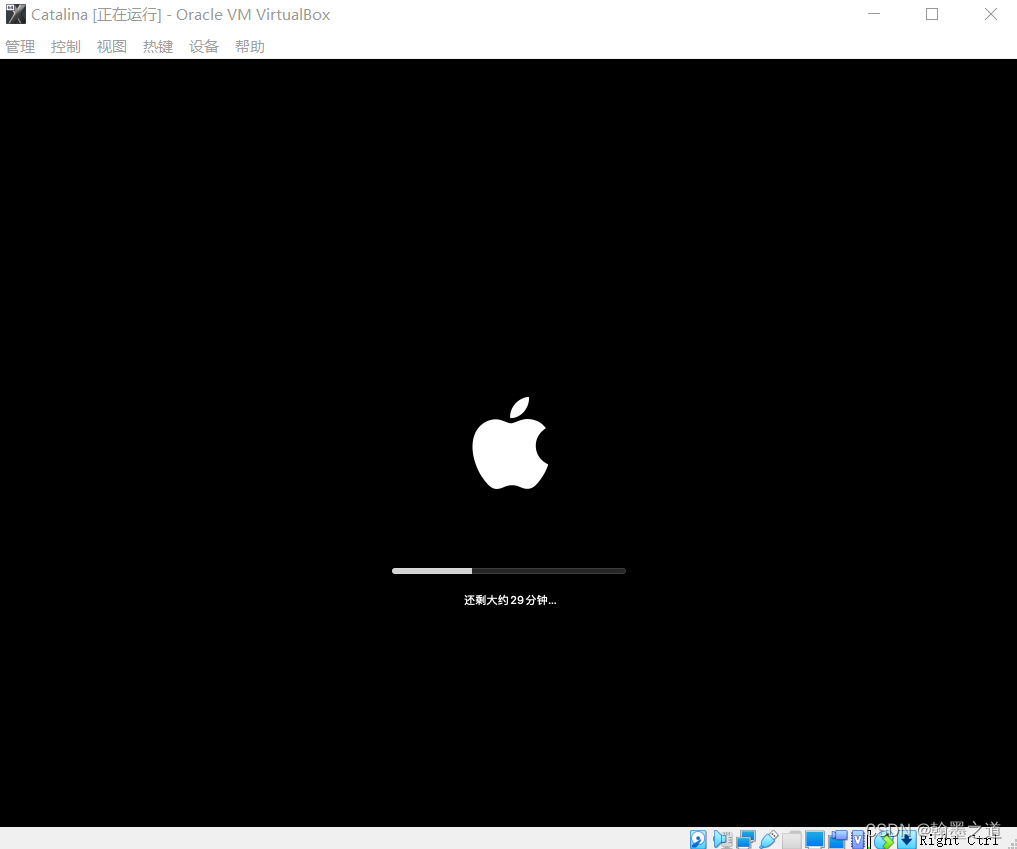
版权声明:本文为LuckyHanMo原创文章,遵循CC 4.0 BY-SA版权协议,转载请附上原文出处链接和本声明。